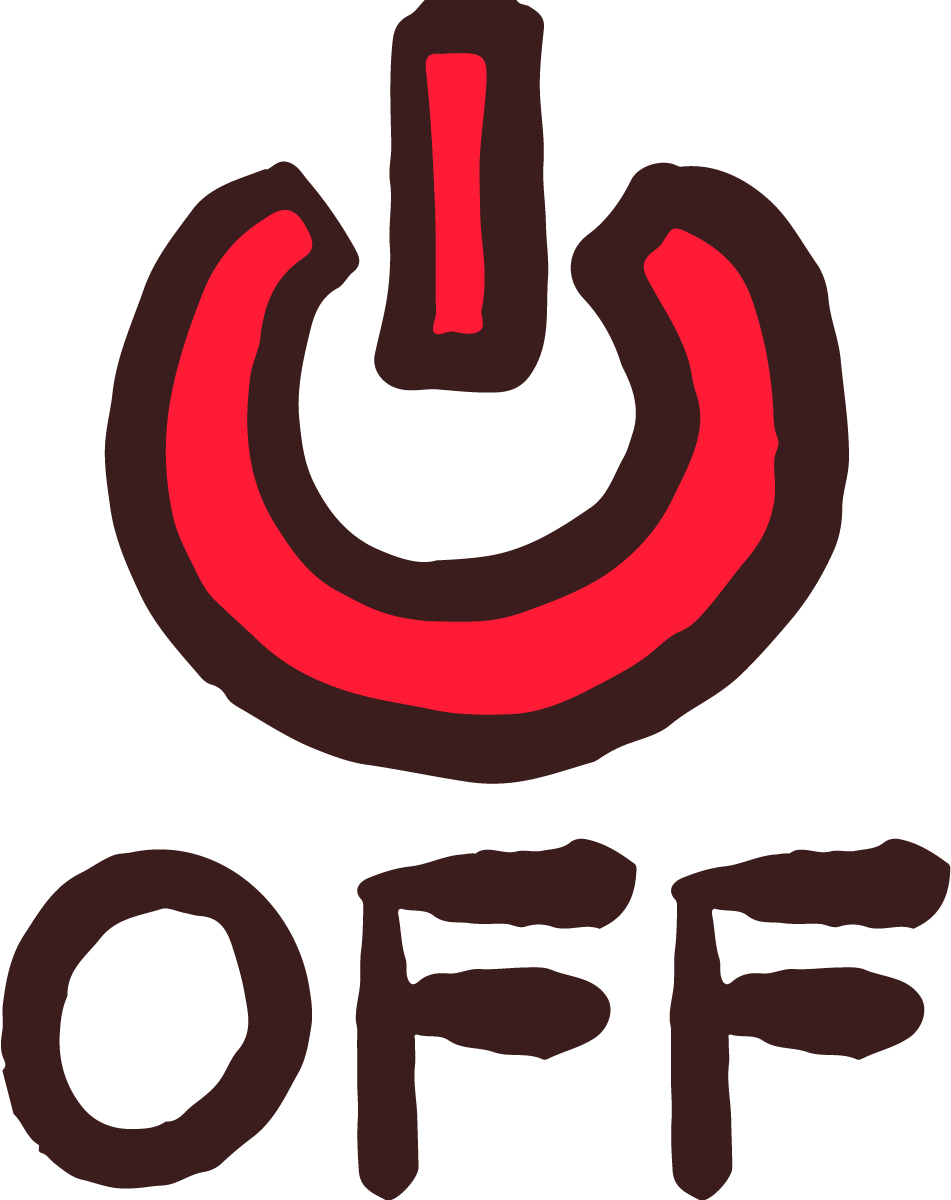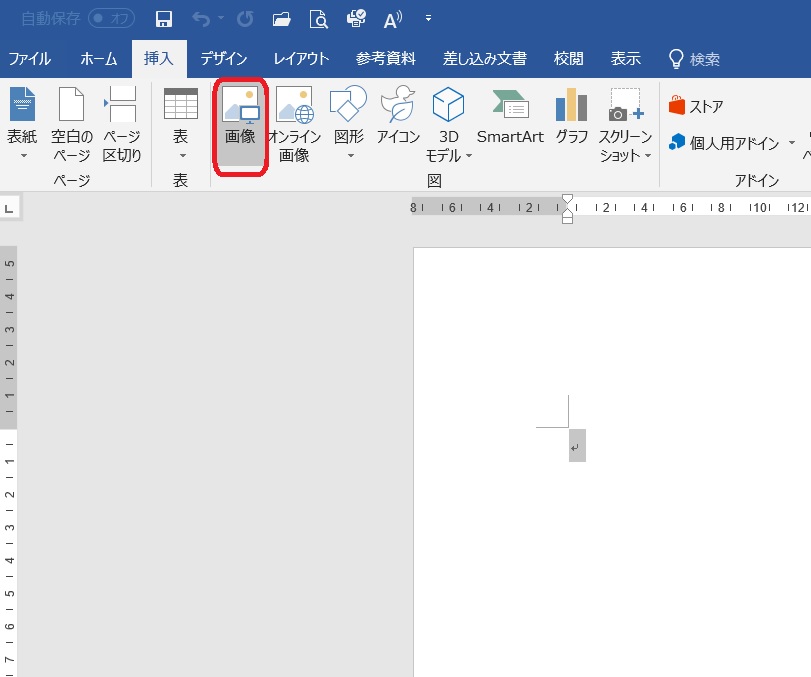例えば、漢字や計算の問題をパワーポイントとで作成し、再生させて学習に使うことはよく使われているのではないでしょうか。
その際にスライドショーで再生させるかたも多いかと思います。
しかし、スライドショーで再生させた場合、常に同じ並びでしか表示されません。学習を受けるほうも覚えちゃいますし、退屈になってしまいますね。
そんな時に、このスライドをランダムで表示させることはできないだろうかと思いますね。
パワーポイントでスライドをランダムに表示させる方法を説明します。
パワーポイントでスライドをランダムに表示させる方法
今回はパワーポイントのマクロの機能を使用します。
マクロと聞いて“プログラミング”わからない”と思う人も見えると思いますが、全く心配ございません。お伝えする手順通り作っていけば完成します。
手順1スライドの作成
まずは表示スライドを作成してください。当然複数枚スライドが必要です。普段作成されている手順で大丈夫です。
手順2開発タブの設置
マクロを作るには開発タブを表示させる必要があります。
デフォルトのインストールでは表示されておりません。
開発タブ設定方法
ファイルからオプションを選びます。
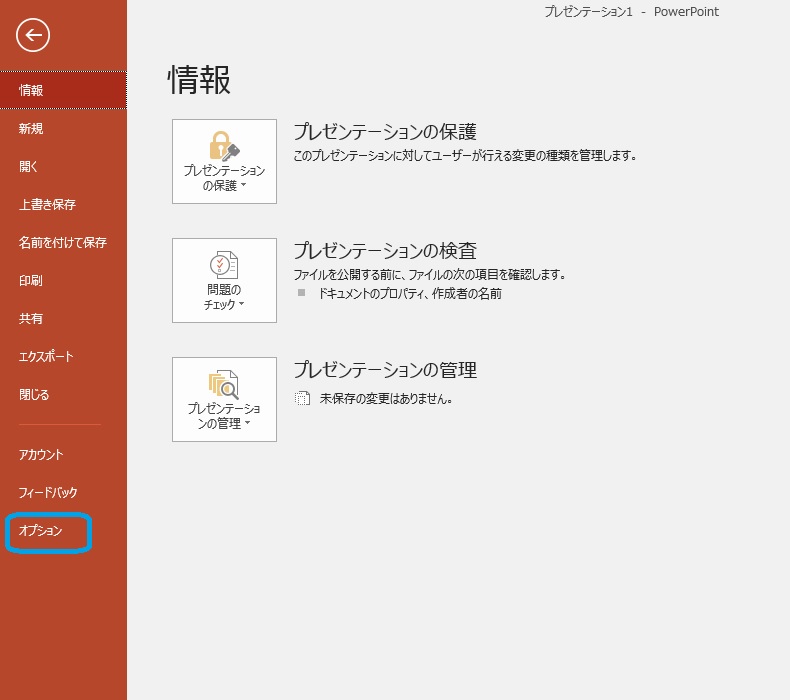
リボンのユーザー設定を選びます。
リボンのユーザー設定のほうの開発にチェックを入れます。
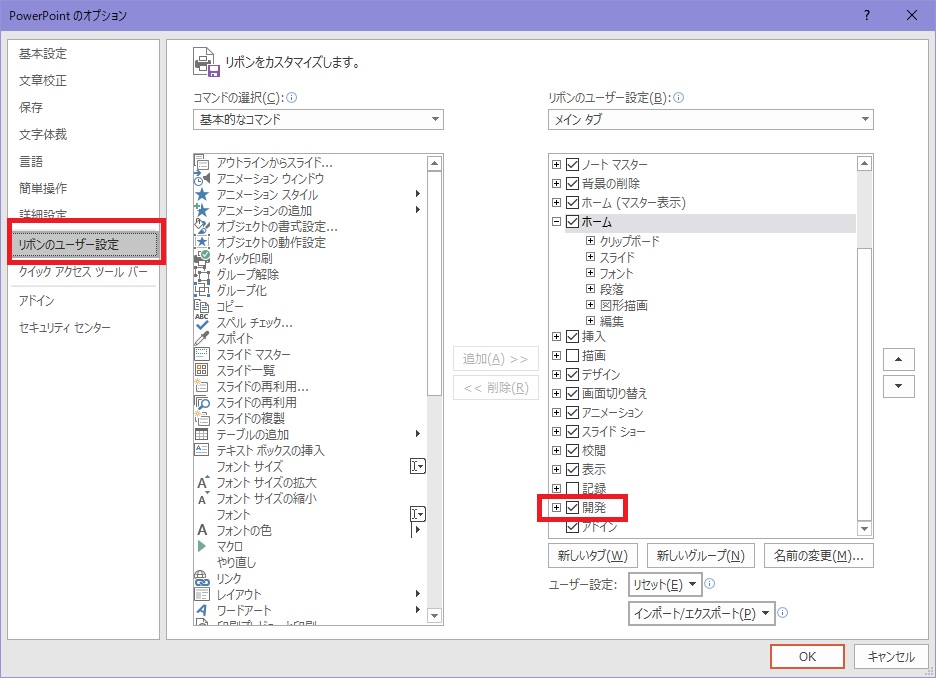
そしてOKをクリックします。これで開発タブの設置は完了です。
ホームに戻ると開発タブができていることが確認できます。
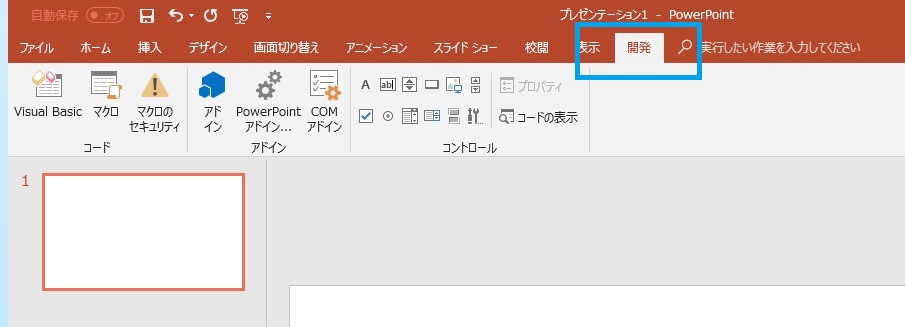
手順3マクロの作成
実際にマクロを作成していきましょう。
開発タブを選択してVisual Basicをクリックします。
すると「Microsoft Visual Basic for Applications」が開きます。
挿入をクリックして「標準モージュール」を選びます。
そうするとプログラムを作成する画面が開きます。
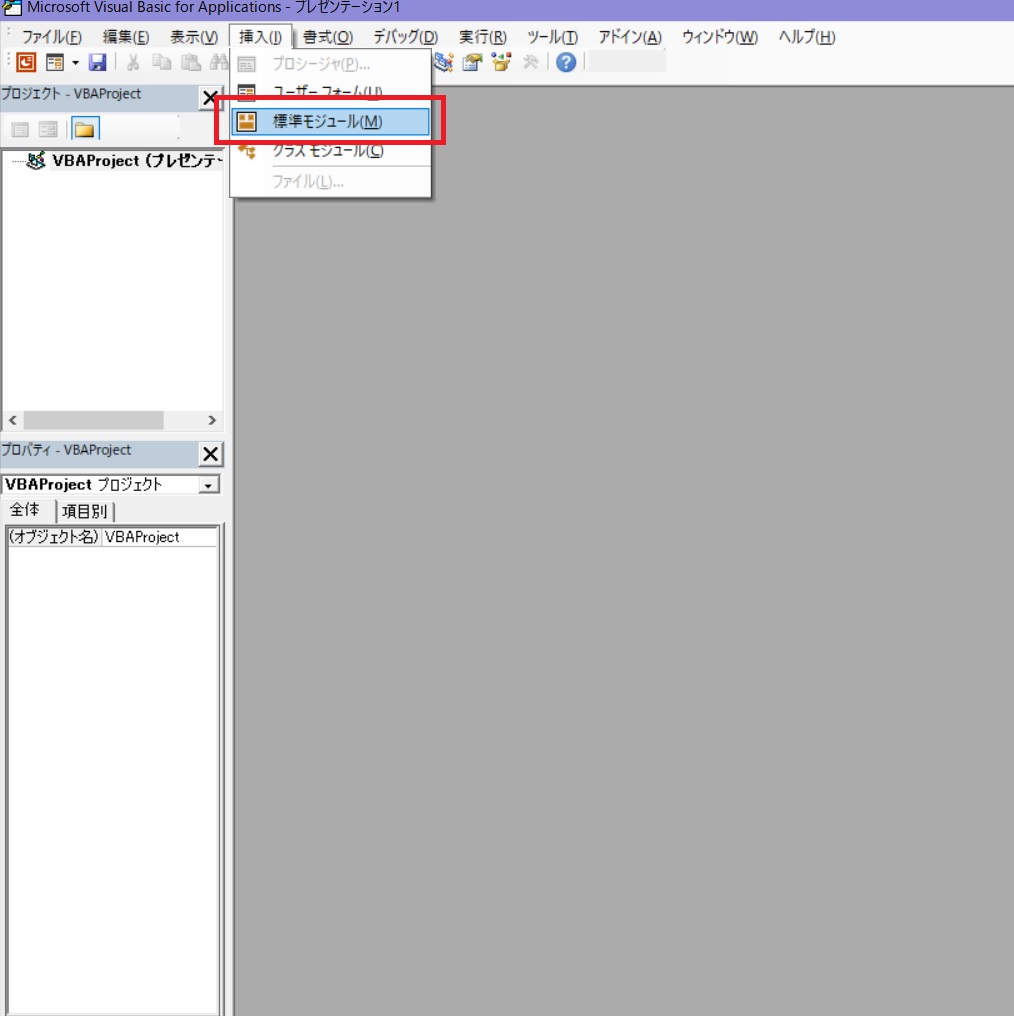
そこに以下のプログラム(SubからEnd Subまで)をコピーして貼り付けます。
Sub RandomTS() ‘目的別スライドショーの作成
Dim TtlPg, i, k, num(), Nsld()
On Error Resume Next
ActivePresentation.SlideShowSettings _
.NamedSlideShows(“MyPres”).Delete
On Error GoTo 0
TtlPg = ActivePresentation.Slides.Count
ReDim num(TtlPg), Nsld(TtlPg)
num(1) = Int(TtlPg * Rnd) + 1
For i = 2 To TtlPg
num(i) = Int(TtlPg * Rnd) + 1
For k = 1 To i – 1
If num(i) = num(k) Then
i = i – 1
Exit For
End If
Next
Next
With ActivePresentation
For i = 1 To TtlPg
Nsld(i) = .Slides.Item(num(i)).SlideID
Next
With .SlideShowSettings
.RangeType = ppShowNamedSlideShow
.NamedSlideShows.Add “MyPres”, Nsld
.SlideShowName = “MyPres”
.Run
End With
End With
End Sub
貼り付けましたら、ファイルから「終了してパワーポイントに戻る」をクリックします。
手順4ファイル保存
手順3でプログラムが完成しましたので、一旦保存します。
保存は通常通りファイルから名前を付けて保存を選びます。
保存する際にファイルの種類を変更する必要があります。
ファイルの種類を「power pointマクロ有効プレゼンテーション(*.pptm)」を選び保存してください。
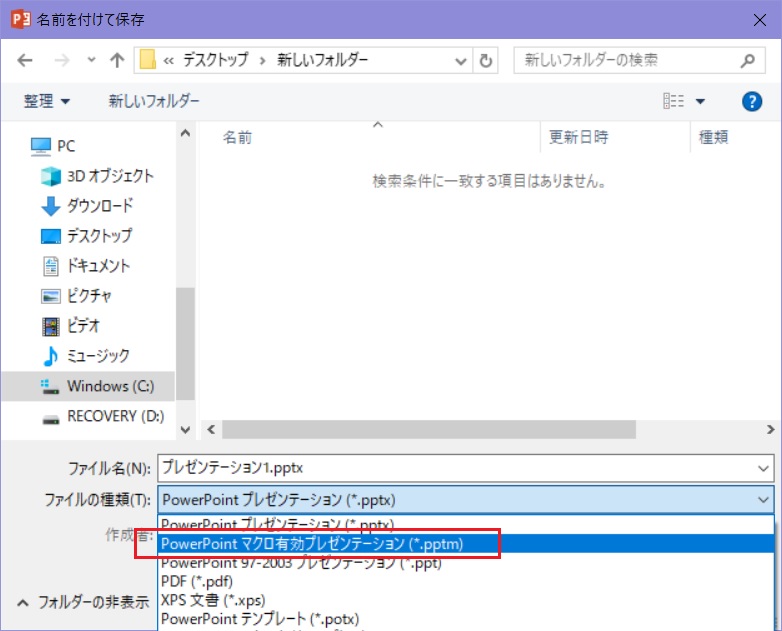
手順5マクロの実行
ランダムのスライド表示を実行させるには先ほど作ったマクロを実行させます。
実行方法は開発タブからマクロをクリックします。
マクロのウィンドウが開き“Random TS”が表示されていると思います。
Random TSをマウスでアクティブにします。すると実行ボタンがクリックできる状態に変わります。
そこで実行をクリックするとスライドショーがスタートします。
次のスライドを表示するにエンターキーを押すと変わります。
全てのスライドがランダムに表示されたら通常の画面にもどります。
次再生させるには同様にマクロの実行を押せば再生されます。
再生されるスライドの順番は先ほどと変わります。